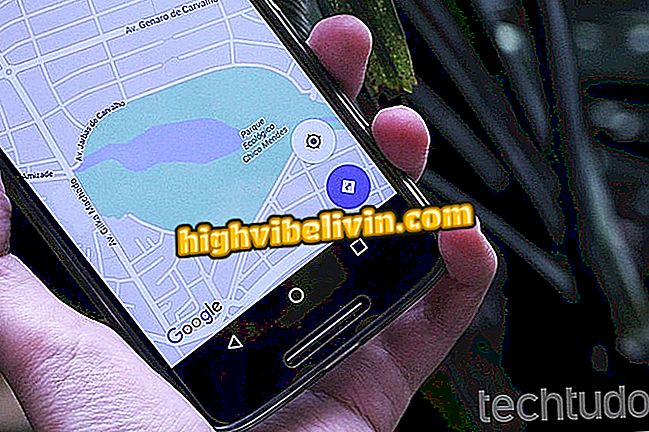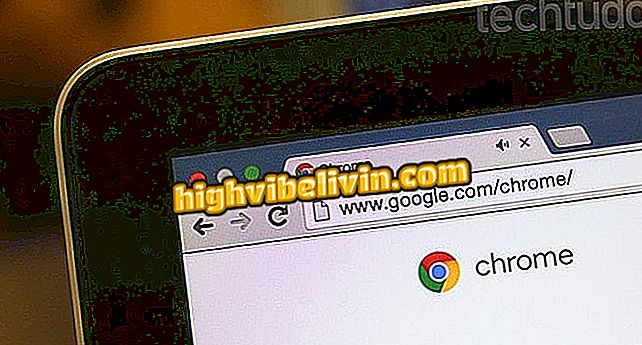Hoe u Waze-navigatie kunt aanpassen met uw eigen stem op Android
Waze heeft een functie vrijgegeven waarmee je de navigatieopdrachten met je eigen stem kunt opnemen, om te luisteren terwijl je onderweg bent. De kaartapplicatie is al populair omdat het leuke stemmen biedt, zoals de vertelling van komiek Fabio Porchat, de Madagascar-pinguïns en zelfs de C-3PO-robot uit de Star Wars-sage. De app heeft ook de standaard gesproken aanwijzingen in het Portugees, maar nieuwe persoonlijke opnamen beloven om je reizen leuker te maken.
U kunt elke actie volledig aanpassen, zoals afstanden, richtingen om naar links of rechts te draaien en zelfs waarschuwingen wijzigen als u een radar, politie of ander verkeer voor de boeg hebt. Lees stap voor stap hoe u deze tutorial kunt activeren en gebruiken.
Waze lanceert koplampherinnering voor Android; begrijp hoe het werkt

Met Waze kunt u spraakopnamen maken met uw eigen stem op uw mobiele telefoon
App: krijg de beste tips en het laatste nieuws op je telefoon
Stap 1. Open de Waze-applicatie op uw telefoon. Sleep het scherm vervolgens naar rechts en geef een zijmenu weer. Raak links bovenaan het pictogram 'Instellingen' aan.

Krijg toegang tot het zijmenu van Waze via mobiel
Stap 2. Zoek de categorie 'Geavanceerde instellingen' en raak 'Geluid en stem' aan. Selecteer nu het item "Spraakrecorder".

Open de geluidsinstellingen en steminstellingen en open de nieuwe spraakrecorder in Waze
Stap 3. Tik op de toets naast "Spraakrecorder activeren" en bevestig vervolgens "Ik heb het begrepen". Het is belangrijk dat de berichten heel duidelijk zijn om te begrijpen tijdens de reis en niet te verwarren zijn in het verkeer.

Activeer de stemrecorder en bevestig met Waze-melding
Stap 4. Kies een van de items in de lijst om aangepaste opdrachten te starten. Het is mogelijk om de indicaties voor het begin van de route, afstanden, instructies en waarschuwingen te wijzigen. Neem één voor één op, speel wat je maar wilt. In deze test, pas je het item "Alles gereed" aan. Laten we gaan! ", Verteld zodra je begint met het navigeren door de app. Merk op dat een opnamescherm wordt weergegeven dat de maximale audiotijd aangeeft die elke opdracht kan hebben. Tik op het rode pictogram om te starten.

Kies een van de spraakopdrachten en start de persoonlijke opname op Waze
Stap 5. Maak de opname duidelijk en dichtbij de microfoon van de telefoon om de audio goed vast te leggen. Tijdens de opnametijd kunt u stoppen wanneer u wilt, met de knop "Stop" (aangegeven door een grijs vierkantje). Luister aan het eind naar het resultaat door de "Play" -knop groen aan te raken. Vond je de audio leuk? Bevestig vervolgens "Opslaan".

Stop het opnemen van de opname, luister naar het resultaat en sla het op in Waze
Stap 6. Het item wordt aangegeven als opgeslagen in de lijst en u kunt opnieuw horen door de afspeelknop aan te raken. Als u de opdracht wilt verwijderen, klikt u op het rode prullenbakpictogram. Merk op dat het zal verdwijnen. Merk op dat de standaardvoice, eerder door u geselecteerd, zal worden toegepast op alles wat u niet opneemt. Dus maak je maar druk om alleen de audio's op te nemen die je het meest interesseren, zoals momenten van verkeer of radar bijvoorbeeld.

Verwijder de opdrachten die u in Waze hebt opgenomen
Welke beste app concurreert met Waze en Google Maps? Reageer op de.